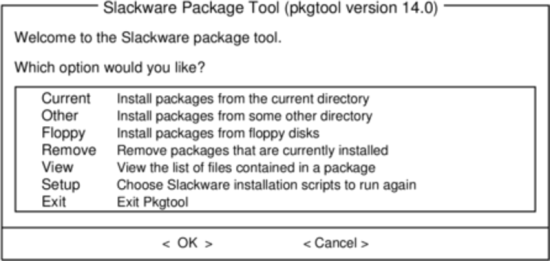Ceci est une ancienne révision du document !
Table des matières
Gestion de paquets
La gestion de paquets est une part essentielle de toute distribution Linux. Chaque morceau de logiciel inclus dans Slackware, ainsi que de nombreux outils tiers sont distribués sous forme de code source qui peut être compilé, mais compiler ces centaines d'applications et bibliothèques est fastidieux et prend du temps. C'est pourquoi la plupart des gens préfèrent installer des paquets logiciels pré-compilés. En fait, lorsque vous installez Slackware, le programme setup fait principalement travailler les outils de gestion de paquets sur une liste de paquets. Nous allons présenter ici les différents outils utilisés pour gérer les paquets Slackware.
pkgtool
La façon la plus simple d'effectuer des opérations de maintenance sur des paquets est de lancer pkgtool(8), une interface sous forme de menus pour d'autres outils. pkgtool vous permet d'installer ou supprimer des paquets mais également de voir le contenu de ceux-ci et la liste des paquets installés via une interface ncurse agréable.
pkgtool est un moyen facile et pratique pour effectuer la plupart des tâches élémentaires, mais pour des opérations avancées des outils plus souples sont nécessaires.
Installer, désinstaller et mettre à jour des paquets
Alors que pkgtool marque des points pour sa facilité, installpkg(8) est beaucoup plus adapté pour les tâches exotiques telles qu'installer un unique paquet, installer un ensemble complet de paquets ou scripter une installation. installpkg suit une liste de paquets à installer et les installe simplement, sans poser aucune question. Comme tous les outils de gestion de paquets Slackware, il part du principe que vous savez ce que vous faites et ne prétend pas être plus malin que vous. Sous sa forme la plus simple, installpkg prend juste une liste de paquets à installer et fait exactement ce à quoi vous vous attendez.
darkstar:~# installpkg blackbox-0.70.1-i486-2.txz Verifying package blackbox-0.70.1-i486-2.txz. Installing package blackbox-0.70.1-i486-2.txz: PACKAGE DESCRIPTION: # blackbox (Blackbox window manager) # # Blackbox is that fast, light window manager you have been looking for # without all those annoying library dependencies. # # Also included in this package is the bbkeys utility for controlling # keyboard shortcut commands from within Blackbox. # # The Blackbox home page is http://blackboxwm.sourceforge.net # Package blackbox-0.70.1-i486-2.txz installed.
Vous pouvez bien sûr installer plusieurs paquets à la fois et même utilisé des caractères joker du shell. Ce qui suit installe tous les paquets de la série “N” depuis un CD-ROM monté :
darkstar:~# installpkg /mnt/cdrom/slackware/n/*.txz
À n'importe quel moment, vous pouvez voir quels paquets sont installés sur votre système en listant le contenu de /var/log/packages, qui liste non seulement tous les programmes de votre système, mais également leur numéro de version. Disons que vous voulez savoir quels fichiers sont installés depuis un paquet en particulier, lancez cat pour afficher le contenu du paquet :
darkstar:~#cat /var/log/packages/foo-1.0-x86_64.txz
Cela renverra toutes sortes d'informations somme la taille du paquet, la description de ce qu'il fait et le nom et l'emplacement de chacun des fichiers installés comme composant de ce paquet.
Supprimer un paquet est aussi facile que d'en installer un. Comme vous pouvez vous y attendre, la commande pour cela est removepkg(8). Indiquez simplement les paquets à supprimer et removepkg vérifiera le contenu de la liste des paquets installés et supprimera tous les fichiers et répertoires pour ce paquet avec une exception. Si un fichier est inclus dans plusieurs paquets. il ne sera pas touché et si un répertoire contient des fichiers plus récents, le répertoire sera laissé intact. De ce fait, supprimer un paquet prend beaucoup plus de temps qu'en installer un. <code> darkstar:~# removepkg blackbox-0.70.1-i486-2.txz </code> Finalement, mettre à jour est tout aussi facile grâce à (vous vous en doutiez) upgradepkg(8) qui commence par installer le nouveau paquet puis supprime tous les fichiers et répertoires en reliquat du précédent. Un point important à retenir est que upgradepkg ne vérifie pas si le paquet déjà installé à une version supérieure au “nouveau” paquet, il peut donc aussi être utilisé pour revenir à une ancienne version. <code> darkstar:~# upgradepkg blackbox-0.70.1-i486-2.txz +============================================================================== | Upgrading blackbox-0.65.0-x86_64-4 package using ./blackbox-0.70.1-i486-2.txz +============================================================================== Pre-installing package blackbox-0.70.1-i486-2… Removing package /var/log/packages/blackbox-0.65.0-x86_64-4-upgraded-2010-02-23,16:50:51… –> Deleting symlink /usr/share/blackbox/nls/POSIX –> Deleting symlink /usr/share/blackbox/nls/US_ASCII –> Deleting symlink /usr/share/blackbox/nls/de –> Deleting symlink /usr/share/blackbox/nls/en –> Deleting symlink /usr/share/blackbox/nls/en_GB … Package blackbox-0.65.0-x86_64-4 upgraded with new package ./blackbox-0.70.1-i486-2.txz. </code> Tous ces outils disposent d'options pratiques. Par exemple, pour installpkg, –root installera un paquet dans un répertoire particulier. L'option –dry-run indiquera à upgradepkg de vous dire ce qu'il essayera de faire sans effectuer de changement effectif sur le système 1). Pour plus de détails, vous devriez (comme toujours) vous référer aux pages du manuel. ===== Formats de Compression des Paquets ===== ==== slackpkg ==== ==== rpm2tgz ==== ====== Navigation ====== Chapitre précédent : Utilitaires réseau de base Chapitre suivant : Gérer les mises à jour**
Sources
- Source originale : http://www.slackbook.org/beta
- Publié initialement par Alan Hicks, Chris Lumens, David Cantrell, Logan Johnson
- Traduction initiale de escaflown